نحوه تست سریع نصب کننده PS1، EXE، MSI در Sandbox ویندوز
Windows Sandbox یک ویژگی امنیتی در ویندوز 10(Windows 10) است که به شما امکان میدهد برنامهها و اسکریپها را با خیال راحت آزمایش کنید. این ویژگی به کاربران اجازه می دهد تا برنامه های غیرقابل اعتماد را در یک محیط امن ایزوله اجرا کنند. برنامههای داخل Sandbox نمیتوانند به سختافزار، حافظه، و فضای ذخیرهسازی واقعی دسترسی داشته باشند(Sandbox) . در این پست، نحوه آزمایش نصب کننده های PS1، EXE، MSI را(test PS1, EXE, MSI installers) در Sandbox به اشتراک می گذارم.
نصب کننده PS1(Test PS1) ، EXE ، MSI را در Sandbox ویندوز تست کنید(Windows Sandbox)
می توانید از این روش هم در رایانه خود برای استفاده شخصی یا قبل از استقرار برنامه ها در محیط کسب و کار(Business) با استفاده از ابزارهایی مانند Deployment Toolkit استفاده کنید. قبل از ادامه کار، باید:
- Windows Sandbox را از ویژگی های ویندوز(Windows) فعال کنید
- افزودن(Add Context) منوی زمینه برای Sandbox (شخص ثالث)
- تست اسکریپت(Test Scripts) ها و برنامه های کاربردی(Applications) در Sandbox
منوی زمینه قسمت سوم توسط Damien Van Robaeys توسعه داده شده است و به خوبی کار می کند.
1] Windows Sandbox را از ویژگی های ویندوز فعال کنید(Windows)
ما یک راهنمای جامع در مورد نحوه فعال کردن Windows Sandbox نوشتهایم(enable the Windows Sandbox,) و اگر از Windows 10 Home استفاده میکنید، میتوانید این ویژگی را در آن نسخه نیز فعال کنید. Sandbox در Vmware یا Virtual Box پشتیبانی می شود. در نهایت، میتوانید از Sandbox Configuration Manager برای مدیریت این ویژگی استفاده کنید.
2] منوی زمینه را برای Sandbox (Add Context)((Sandbox) شخص ثالث) اضافه کنید
منوی زمینه امکان باز کردن مستقیم برنامه ها و اسکریپت ها را با استفاده از منوی زمینه در Sandbox فراهم می کند. (Sandbox)می توانید آن را از اینجا(here) دانلود کنید . روی ویندوز 10 نسخه(Windows 10) 1903 و بالاتر کار می کند. پس از دانلود، اسکریپت را اجرا کنید و منوی زمینه سندباکس پس از آن در دسترس خواهد بود.
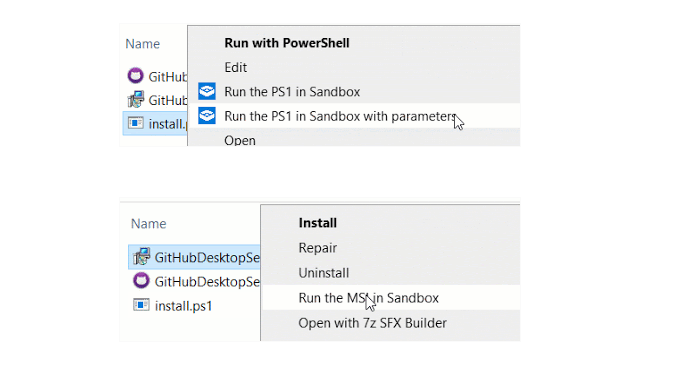
منوی زمینه دو گزینه اضافه می کند -
- اجرا در Sandbox و
- اجرا در Sandbox با پارامترها.
3] اسکریپت ها و نصب کننده ها را در Sandbox تست کنید(Test)
بخش پارامترها به شما امکان می دهد تا نصب های بی صدا را در Sandbox انجام دهید . همچنین می توانید از آن برای نصب برنامه های سفارشی که در حین نصب نیاز به پارامتر دارند استفاده کنید.
بسته به نوع فایل، با کلیک راست، گزینه ها تغییر می کنند. اگر روی یک اسکریپت PS کلیک راست کنید، باید PS1 را در Sandbox اجرا کنید و وقتی همین کار را روی یک فایل MSI انجام دهید، (MSI)Run MSI در Sandbox یا Run MASI در Sandbox را با گزینههایی خواهید داشت.

برای نصب برنامه به صورت بی صدا، از /S به عنوان سوئیچ استفاده کنید. یک کادر ورودی برای اضافه کردن پارامترهای خود دریافت خواهید کرد. وقتی با گزینهها اجرا میکنید، یک فایل پیکربندی sandbox روی دسکتاپ ایجاد میشود. Sandbox به طور خودکار با پیکربندی خاص راه اندازی می شود. این یک فایل WSB با دستور راه اندازی برای اجرای فایل خاص است.
این یک ابزار عالی است که به شما امکان می دهد کارها را سریعتر با Sandbox ویندوز(Windows Sandbox) انجام دهید . می توانید در systanddeploy.com بیشتر بخوانید.(systanddeploy.com.)
Related posts
سیاست Printer Sharing group را در Windows Sandbox فعال یا غیرفعال کنید
چگونه به فعال کردن Windows Sandbox در VirtualBox سیستمعامل مهمان
فعال یا غیر فعال کردن Video Input در Windows Sandbox
Application Guard or Windows Sandbox error 0x80070003، 0XC0370400
فعال کردن و یا به اشتراک گذاری Clipboard غیر فعال کردن با Windows Sandbox
EXE file خطرناک است، بنابراین آن را مسدود کرده Chrome
Add Run item به Sandbox Context Menu در Windows 10
فایل های Convert Ps1 برای Exe با استفاده از software or online tool رایگان
ویژگی Sandbox ویندوز 10 را فعال یا غیرفعال کنید
MSI Downloader اجازه می دهد تا آخرین نصب کننده های MSI را دانلود کنید
برنامه های کاربردی به صورت محلی مجازی سازی با استفاده از Shade Sandbox برای Windows
Virtualization support در سیستم عامل در Windows 10 غیرفعال است
فعال یا غیر فعال Audio Input در Windows Sandbox در Windows 10
4 کاری که می توانید با Windows Sandbox انجام دهید
چگونه Windows Sandbox را در Windows 11/10 فعال کنیم
بررسی لپ تاپ گیمینگ MSI GT76 Titan DT 9SG: تیتانی که در کنار خدایان ایستاده است
نحوه استفاده از Sandbox ویندوز 10
چگونه Networking را در Windows Sandbox در Windows 10 غیرفعال کنید
InstallShield Error code 1722 هنگام نصب MSI program
چگونه به فعال کردن Audio Sandbox در Edge browser
